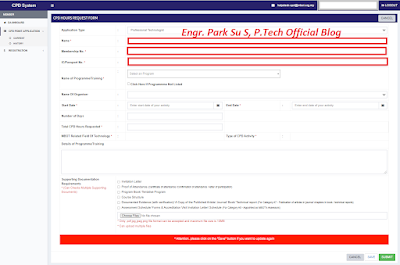Assalamualaikum dan Salam Sejahtera
Kali ini saya ingin berkong si bagaimana membuat bayaran selepas pihak MBOT memberikan link bayaran di emel anda.
Rujuk post saya sebelum ini disini , selepas anda memohon permohonan bagi tujuan pembaruan professional, anda perlu tunggu... mengikut kes saya perlu tunggu 2 bulan juga lah, itu pun selepas saya emel pertanyaan kenapa tidak mendapat link bayaran...barulah link pembayaran diberikan.
Berikut merupakan langkah yang saya sediakan untuk membuat bayaran selepas mendapatkan link pembayaran dari MBOT:
Langkah 1
Setelah menerima Link Pembayaran dari MBOT, Klik pada Proceed to Pay untuk di sambung ke platform pembayaran
Langkah 2
Anda akan di sambung seperti paparan dalam gambar dibawah, yang mana perlu pilih jenis mod pembayaran... dalam kes saya pilih pembayaran melaui FPX dan pilih jenis bank pembayar (e.g: maybank2u).
Langkah 3
Selepas memilih bank pilihan anda contohnya maybank2u, anda akan disambung ke platform bank pembayar seperti ditunjukkan gambar dibawah... so login seperti biasa.
Langkah 4
Seterusnya, klik continue untuk disambungkan ke step 2 of 3 bagi pembayaran anda.
Langkah 5
Di step 2 of 3 anda akan diminta untuk request dan memasukkan TAC yang dihantar di Phone anda.
Langkah 6
Setelah anda memasukkan Tac, sckrin dibawah akan dipaparkan menunjukkan anda berjaya membuat pembayaran.
Langkah 7
Paparan seperti dibawah akan dipaparkan selepas bayaran selesai dibayar yang mana anda akan di kembalikan ke skrin FPX.
Langkah 8
Seterusnya, skrin seperti gambar dibawah akan dipaparkan yang menunjukkan selesai membuat pembayaran dan MBOT telah menerimanya.
Langkah 9
Anda boleh membuka portal CPD MBOT pembaharuan professional anda telah dikemaskini. Anda boleh memuat turun e-cert dan resit di dalam portal berkenaan
Selamat Bejaya
Thanks
Ts. Sabar